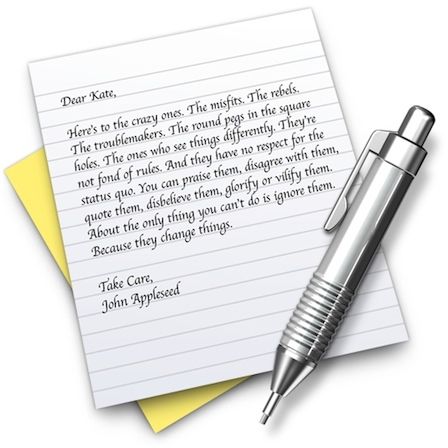Возможность вставки форматированного текста и изображений в документы TextEdit не вызывает удивления, но есть и нечто действительно поразительное. В файлы TextEdit можно помещать целые программы или другие документы. Проведем эксперимент. Создайте новый документ TextEdit в режиме Rich Text (Форматированный текст). Затем перетащите в него пиктограммы пары каких-нибудь программ. Сделайте то же самое с документами, созданными в программах Mac OS X (например, с другим документом TextEdit).
При сохранении файла Mac OS X сохраняет вложенные копии приложений и программ, перетащенных в документ TextEdit.
Чтобы еще больше все запутать, можно перетащить документ TextEdit, содержащий вложенные элементы, в другой файл TextEdit, сохранив файл внутри файла внутри файла.
Следует учесть одну важную вещь: пиктограммы, открываемые в TextEdit двойным щелчком с помощью этого метода, это не псевдонимы исходных документов и программ и не ссылки на них. Это действительно их полные копии. Если вложить в документ TextEdit программу размером 10 Мбайт, получится файл TextEdit в те же 10 Мбайт.
Это должны решить вы сами. Выбрав команду File (Файл) - Open (Открыть), установите флажок Ignore rich text commands (Игнорировать команды RTF), и тогда документ откроется как HTML-код. (Чтобы сделать этот режим действующим постоянно, включите тот же флажок в разделе Open and Save диалогового окна настроек TextEdit - Preferences.)
Настройки TextEdit
Большинство настроек в окне Preferences (Настройки) - New Document (Новый документ) не влияет на уже открытые документы; они применяются к документам, которые будут создаваться или открываться впоследствии. Почти все настройки не требуют объяснений; тем не менее, если навести курсор на опцию, появится всплывающая подсказка. Ниже перечислены настройки, которые могут быть не совсем очевидны:
- Font (Шрифт). Если исходный шрифт TextEdit Helvetica 12 вам не особенно подходит, то его можно изменить. Обратите внимание: можно устанавливать два шрифта по умолчанию: один для текста с форматированием, другой - для простого текста.
Примечание
В файлах с простым текстом форматирования не может быть по определению. Так что шрифт выбирается только для удобства редактирования документа. Собираясь отправить его кому-то другому, помните, что указание на шрифт в документе не сохраняется.
- Window Size (Размер окна). Эти настройки действуют только в режиме Wrap to Window (Разбить по размеру окна), но не в режиме Wrap to Page (Разбить по размеру бумаги). (Выбор режима происходит в меню Format.)
Если установлен режим переноса по ширине окна, то эти числа определяют размер окна, появляющегося при создании нового документа TextEdit.
- Properties (Показать свойства). Поля Author (Автор), Company (Компания) и Copyright (Авторские права) представляют некоторые из тегов, которые Spotlight просматривает при поиске. Если вы хотите фильтровать свои документы по этим характеристикам, то укажите здесь значения, которые собираетесь назначать большинству своих документов. (Чтобы ввести другие данные для отдельного документа, выберите File (Файл) - Show Properties (Показать свойства).)
Другие инструменты редактирования TextEdit
Особенно полезно включить эту функцию, если абзац выравнивается по ширине страницы, а также при создании узких колонок текста. Если переносы отключены, TextEdit не станет переносить слова в конце строки, даже если в результате между словами появятся безобразно широкие пробелы.
Некоторые пользователи считают более удобным для себя отложить проверку правописания до того времени, как весь документ будет вчерне готов. Тогда можно будет сделать полную проверку, выбрав Edit (Правка) - Spelling and Grammars Show Spelling and Grammar (Показать правописание и грамматику) (или нажав клавиши Shift-S). (При желании можно установить флажок Check grammar.)
С помощью этой панели можно исправлять ошибки (выбирая варианты, предлагаемые встроенным орфографическим словарем от Apple) или указывать TextEdit на необходимость пропустить или запомнить слова, правильность написания которых подвергается сомнению.
Совет
Эта функция, в действительности, не принадлежит TextEdit, а является системным средством проверки орфографии, действующим также в Stickies, Mail, iCal, iPhoto и других программах. Достаточно разобраться, как она действует в одной программе, и вы сможете пользоваться ей всюду.
- Автозавершение. Идеальная функция для тех, кто спешит, либо не уверен в правописании, либо решает кроссворд. Функция автозавершения доступна практически во всех Cocoa-программах.